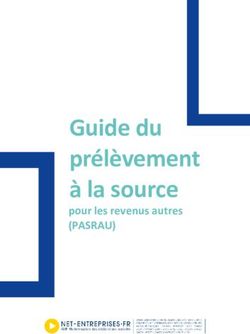Gestion manuelle des personnels pédagogiques en complément de l'AAF 2017-2018
←
→
Transcription du contenu de la page
Si votre navigateur ne rend pas la page correctement, lisez s'il vous plaît le contenu de la page ci-dessous
Guide import utilisateurs CSV
Gestion manuelle des personnels
pédagogiques en complément de
l’AAF
2017-2018
Ce document s’adresse aux
Administrateurs de l’ENT
Mise à jour : 5 septembre 2017
Guide import utilisateurs CSV en complément de l’AAF 2017-2018
Page 1 sur 27Sommaire
1 Introduction _____________________________________________________________________3
1.1 Import par fichier CSV _____________________________________________________ 3
1.2 Par ajout manuel d’utilisateurs individuels ____________________________________ 3
1.3 Par ajout manuel d’utilisateurs à partir d’un fichier _____________________________ 4
2 Pourquoi utiliser l’import CSV ? ______________________________________________________5
3 Résultat d’un import ______________________________________________________________6
4 Préparation du fichier à importer ____________________________________________________7
4.1 Formats et contraintes ____________________________________________________ 7
4.1.A Format des champs ______________________________________________________________ 7
A Mot de passe___________________________________________________________________ 7
B Login _________________________________________________________________________ 7
C Clé de synchronisation ___________________________________________________________ 8
4.1.B Structure des fichiers ____________________________________________________________ 8
A Enseignants ____________________________________________________________________ 8
B Personnel administratif __________________________________________________________ 9
5 Procédure d’import ______________________________________________________________15
5.1 Accès au module ________________________________________________________ 15
5.2 Étapes de l’import _______________________________________________________ 15
5.2.A Étape 1 : Chargement du fichier CSV _______________________________________________ 15
5.2.B Étape 2 : Correspondre des champs ________________________________________________ 16
5.2.C Étape 3 : Vérification du fichier ___________________________________________________ 16
5.2.D Étape 4 : Récapitulatif avant import ________________________________________________ 18
5.2.E Étapes 5 : Suivi de l’import et fichier final ___________________________________________ 18
5.3 Conclusion de l’import ___________________________________________________ 19
6 Modification éventuelle des droits dans La Vie Scolaire d’Axess-Education __________________20
Paramétrage des profils dans LVS _________________________________________________________ 20
7 Réconciliation éventuelle dans itslearning après création du compte par flux AAF ____________23
Guide import utilisateurs CSV en complément de l’AAF 2017-2018
Page 2 sur 271 Introduction
Ce document a pour but de décrire les cas d’usages et la procédure de création manuelle
d’utilisateurs dans itslearning, pour les enseignants et personnels administratifs qui ne sont
pas répercutés dans l’AAF.
Il n’est pas prévu d’utiliser le module d’import CSV pour les élèves et les parents. Lors
de l’arrivée d’un nouvel élève dans l’établissement, l’administrateur doit attendre que les
mises à jour de siècle se répercutent dans l’AAF, pour que le nouvel élève apparaisse dans
l’ENT.
L’import manuel des enseignants peut être utilisé, par exemple, dans les cas suivants :
- Personnel contractuel ne faisant pas partie de l’AAF comme des CPE, les
infirmières… qui ont besoin d’utiliser les ressources externes comme les outils
de gestion de vie scolaire
- Remplaçants qui tardent à descendre dans les flux AAF : dans ce cas, veillez
à surveiller l’arrivée du personnel dans les flux académiques, afin d’effectuer
la réconciliation des comptes
- Double fonction dans deux établissements : Les enseignants issus de l’AAF
sont gérés indépendamment des utilisateurs importés par fichier CSV. Si un
enseignant ne descend pas de l’AAF comme étant rattaché à un
établissement, il est possible de lui créer un second compte en import CSV,
afin qu’il apparaisse également dans un autre établissement. L’enseignant
aura ainsi deux comptes différents.
Une lecture attentive de ce document est nécessaire afin d’éviter de mauvaises
manipulations préjudiciables aux utilisateurs.
Rappel : La création d’utilisateurs dans l’ENT peut se faire de 3 manières :
- par import de fichier CSV
- par ajout manuel d’utilisateurs individuels
- par import standard
1.1 Import par fichier CSV
Méthode recommandée
Menu Administration > Import utilisateurs CSV
1.2 Par ajout manuel d’utilisateurs individuels
Menu Administration > Droits des utilisateurs et droits d’accès > Ajouter un utilisateur.
Guide import utilisateurs CSV en complément de l’AAF 2017-2018
Page 3 sur 27Si l’ENT a été paramétré pour des imports utilisateurs via le module d’import
CSV, l’import manuel des élèves, parents, enseignants et administratifs est à éviter.
En effet, les informations utilisateurs ne sont pas synchronisées avec les bases de données
Itslearning et ne permettent pas d’accéder aux services tiers (outils de vie scolaire...). Cette
méthode d’import est généralement utilisée uniquement pour la création des administrateurs
simples, de l’administrateur système et des invités en complément de l’importation par fichier
CSV. Pour rappel les profil administrateurs et invités ne peuvent pas être créés par le
module d’import CSV.
1.3 Par ajout manuel d’utilisateurs à partir d’un fichier
Administration > Droits des utilisateurs et droits d'accès > Importer des utilisateurs à partir
d'un fichier
Ce module est disponible pour certains cas particuliers, son utilisation est
également à éviter (voir explications ci-dessus).
Guide import utilisateurs CSV en complément de l’AAF 2017-2018
Page 4 sur 272 Pourquoi utiliser l’import CSV ?
Les utilisateurs créés manuellement ou en standard (hors module d’import CSV) ne
seront pas créés dans les bases de données d’itslearning France, en conséquence ils
ne pourront ni être synchronisés, ni être intégrés dans des modules externes.
L’import des enseignants et personnel administratif hors AAF par module CSV est
obligatoire.
Cet import permet, entre autres :
- De générer un fichier d’utilisateurs précisant les login / mot de passe (afin de faciliter
la distribution des identifiants)
- De permettre l’accès à des services tiers par SSO CAS (authentification unique et
automatisée)
- De synchroniser les utilisateurs avec le logiciel de gestion de Vie Scolaire LVS
d’Axess-Education
NB : les modifications effectuées directement dans l’ENT (manuellement) ne sont pas
répercutées dans les différents outils liés.
De la même façon, si vous importez en CSV un utilisateur déjà présent dans itslearning par
un import manuel, celui est créé en doublon. Vous pouvez cependant réconcilier ces deux
comptes, en utilisant la procédure expliquée dans la partie 7.3.B Correction des doublons.
Guide import utilisateurs CSV en complément de l’AAF 2017-2018
Page 5 sur 274 Préparation du fichier à importer
4.1 Formats et contraintes
Pour procéder à l’import, utiliser le modèle de fichier d’import Enseignant fourni
par itslearning.
4.1.A Format des champs
Champ Règles de formatage
Date de jj/mm/aaaa
naissance
jj/mm/aa
Civilité Monsieur, M, Mr
Madame, Mme
Mademoiselle, Mlle, Melle
Code Les codes postaux commencent par 0 doivent être
postal précédés d’une apostrophe dans le fichier CSV
(contrainte du format CSV Excel).
Exemple : ‘06000
Mot de Minimum 3 caractères
passe
A Mot de passe
Il est possible d’attribuer un mot de passe choisi (minimum 3 caractères) à l’utilisateur
lors de l’import à condition d’imposer aussi son login. Il n’est pas possible de créer
l’un sans l’autre.
Si lors de la création d’un nouvel utilisateur, le mot de passe n’est pas renseigné, un mot de
passe aléatoire est généré. Ce mot de passe est envoyé par mail à l’administrateur à l’issue
de l’import.
B Login
Si l’administrateur souhaite attribuer un login spécifique aux utilisateurs lors de
l’import, il doit s’assurer que le login n’est pas déjà utilisé dans l’ENT. Dans le cas
d’un ENT multi-établissements, il est de la responsabilité des administrateurs de se
coordonner via l’administrateur système pour vérifier l’unicité des logins.
En cas de difficultés rencontrées, merci de contacter le support itslearning.
Guide import utilisateurs CSV en complément de l’AAF 2017-2018
Page 7 sur 27: Si un login identique est déjà attribué à un autre utilisateur, l’utilisateur avec login
identique n’est pas importé.
C Clé de synchronisation
Une clé de synchronisation est générée automatiquement pour chaque utilisateur1.
Cette clé est unique pour chaque compte et ne doit en aucun cas être modifiée.
La clé de synchronisation sert de référence pour reconnaître l’utilisateur.
Elle permet par exemple de modifier les informations facultatives (ville, téléphone…) sans
générer un nouvel utilisateur.
Attention, si l’une des informations qui composent la clé de synchronisation dans le
fichier CSV est modifiée, cela crée un nouveau compte utilisateur. Il est néanmoins
possible de réconcilier les deux comptes dans l’ENT, pour que l’utilisateur conserve son
historique. Cette méthode est expliquée à la fin du document (7.3.B Correction des
doublons). En dehors de cette manipulation, il ne faut pas modifier les clés de
synchronisation dans l’ENT itslearning.
A l’inverse, si on importe deux utilisateurs (du même profil) avec les mêmes critères de
constitution de clé de synchronisation : même nom, prénom, (date de naissance, code
postal), seul le premier utilisateur sera importé et l'affectation hiérarchique du second sera
ajoutée au premier.
Recommandation : pour éviter la création de doublons, ne pas choisir soi-
même les identifiants et mots de passe des utilisateurs à importer et rester vigilant
avec les homonymes en vérifiant après import si toutes les personnes sont bien
présentes dans itslearning (comparer le nombre de lignes du fichier de Suivi
Synchros avec le nombre de lignes du fichier d’import).
4.1.B Structure des fichiers
A Enseignants
Les informations suivantes doivent obligatoirement être présentes dans votre fichier CSV :
Civilite enseignant
Nom enseignant
Prenom enseignant
Matiere enseignant
1
Pour information, le format de la clé de synchronisation est spécifique suivant le profil de l’utilisateur :
- Enseignant ou administratif : PERSON.m-mmeprenomnom (quelle que soit la civilité de l’utilisateur) Exemple : Martin
Dupont -> PERSON.m-mmemartindupont
Guide import utilisateurs CSV en complément de l’AAF 2017-2018
Page 8 sur 27Les informations ci-dessous sont facultatives et peuvent être importées :
Nom d’utilisateur de l’enseignant et mot de passe de l’enseignant (jamais l’un sans
l’autre)
Adresse enseignant
Code postal enseignant
Ville enseignant
Telephone fixe enseignant
Telephone portable enseignant
Adresse e-mail enseignant
B Personnel administratif
L’administratif (Directeur) peut accompagner l’administrateur dans la gestion de certaines
tâches courantes, en plus de ses droits, similaires à ceux des enseignants. Il peut accéder
aux services tiers.
L’administratif (non-directeur) est un personnel non enseignant de l’ENT. Ses droits sont
similaires à ceux des enseignants. Il peut également accéder aux services tiers
Ne pas confondre l’administratif avec l’administrateur qui gère l’établissement (gestion des
mots de passe, dépannage dans les cours, création de stratégie…) et est l’interlocuteur
privilégié de l’administrateur système. Le compte de l’administrateur est créé manuellement
par l’administrateur système. Il ne peut pas se connecter aux services tiers.
Les informations suivantes doivent obligatoirement être présentes dans votre fichier CSV :
Civilité du personnel administratif
Nom du personnel administratif
Prénom du personnel administratif
Fonction du personnel administratif (code)
Liste des fonctions reconnues :
La fonction est un champ obligatoire, puisqu’elle différencie les statuts administratifs dans la
plateforme, mais aussi dans les outils de vie scolaire.
La fonction « TOS » désigne les agents des collectivités dans les établissements publics.
Voici le détail des fonctions disponibles lors de l’import CSV et leur traduction dans LVS (tous les
profils récupérés dans LVS restent modifiables :
FONCTION_FILIERE LIBELLE_COURT LIBELLE_LONG DANS LVS
Guide import utilisateurs CSV en complément de l’AAF 2017-2018
Page 9 sur 272DG PERS 2DG PERSONNELS 2 DEGRE Professeur
RET RETRAITE RETRAITE Professeur
ADA READAPT. READAPTATION Professeur
ADM ADMINIST. FONCTION Professeur
ADMINISTRATIVE
ALB LABO LABORATOIRE Professeur
ADF PERS ADM. PERSONNELS Administrateurs
ADMINISTRATIFS
ASE ASSIST ETR ASSISTANT ETRANGER Professeur
CFC CFC CONSEILLER EN Professeur
FORMATION CONTINUE
CTR DDFPT DIRECTEUR/ASS DELEGUE Professeur
FORM PRO TECHNO
DIR DIRECTION DIRECTION Direction
DOC DOCUMENT DOCUMENTATION Documentaliste
EDU EDUCATION EDUCATION CPE
ENS ENSEIGNT ENSEIGNEMENT DEVANT Professeur
ELEVES
FCA FC DAFCO FORMATION CONTINUE DES Professeur
ADULTES
FCP FC MAFPEN COORD., ORGANISAT., Professeur
ANIMATION MAFPEN
INJ COOR. INJ COORDINATION INSERTION Professeur
JEUNES
Guide import utilisateurs CSV en complément de l’AAF 2017-2018
Page 10 sur 27ECP ELEV CY PR ELEVE CYCLE PRE/COP Professeur
STAGIAIRE
ORI ORIENTATIO ORIENTATION Professeur
APP APPRENT APPRENTISSAGE Professeur
MAD MAD SS RBT MISE A DISPOSITION SANS Professeur
REMBOURSEMENT
MAR MAD AV RBT MISE A DISPOSITION AVEC Professeur
REMBOURSEMENT
SUR SURVEILL. SURVEILLANCE Professeur
COR COOR.CFA COORDONNATEUR Professeur
PEDAGOGIQUE EN CFA
EMP EMPL.PART. EMPLOIS PARTICULIERS Professeur
ACTIONS DIVERSES
RPL REEMPLOI REEMPLOI AUPRES DU Professeur
CNED
INS INSPECTION INSPECTION Professeur
DCT PERS DOC. PERSONNELS DE Professeur
DOCUMENTATION
LAB PERS LAB. PERSONNELS DE Professeur
LABORATOIRE
MDS PERS MED. PERSONNELS MEDICO- Infirmière
SOCIAUX
OUV PERS OUV. PERSONNELS OUVRIERS Professeur
ET DE SERVICE
TEC PERS TECH. PERSONNELS TECHNIQUES Professeur
Guide import utilisateurs CSV en complément de l’AAF 2017-2018
Page 11 sur 27CPD CONS.PED. CONSEILLERS Professeur
PEDAGOGIQUES EPS
FIJ INS.JEUNES FORMATION INSERTION Professeur
JEUNES DEVANT ELEVES
MOB CONG.MOB. ENSEIGNANTS - CONGES Professeur
MOBILITE
BIB PERS. BIB. PERS. DES BIBLIOTHEQUES Professeur
ET DES MUSEES
ADC ADC - ADM PERSONNELS Professeur
ADMINISTRATIFS DE
CENTRALE
ASU ADC - ASU PERSONNELS A.S.U. DE Professeur
CENTRALE
CIO ADC - CIO PERSONNELS CIO DE Professeur
CENTRALE
ITA ADC - ITA PERSONNELS ITARF DE Professeur
CENTRALE
AUT ADC - AUT AUTRES ADMINISTRATIONS Professeur
PRO ADC - ENS PERSONNELS Professeur
ENSEIGNANTS DE
CENTRALE
IPE ADC - INS PERSONNELS Professeur
D'INSPECTION DE
CENTRALE
IGN ADC - IGN PERSONNELS DE Professeur
L'INSPECTION GENERALE
CTL ADC - CON PERSONNELS Professeur
CONTRACTUELS DE
CENTRALE
Guide import utilisateurs CSV en complément de l’AAF 2017-2018
Page 12 sur 27STG STAGIAIRE STAGIAIRE EN FORMATION Professeur
PST ADC - EPST PERSONNELS DE Professeur
RECHERCHE DE CENTRALE
1ED 1ER DEGRE 1ER DEGRE Professeur
EEI EDUC INT EDUCATEUR EN INTERNAT Professeur
AED ASS-ED ASSISTANT D'EDUCATION Assistant
Education
CNE CNE COMITE NATIONAL Professeur
D'EVALUATION
ACS ACC.SOUT. ACCOMPAGNEMENT Professeur
SOUTIEN ET HORS AIS
BED AIS H.CLAS BESOINS EDUCATIFS AIS Professeur
HORS CLASSE
PPA PILOT.ANIM PILOTAGE ET ANIMATION Professeur
PEDAGOGIQUE
IEX INTER.EXT INTERVENANTS Professeur
EXTERIEURS
REM REMPLACEME REMPLACEMENT Professeur
MVT MVT MVT 1er DEGRE Professeur
ASH AESH ACCOMPAGNEMENT Professeur
ELEVES SITUATION
HANDICAP
ACP APP CL PR APPRENTI CLASSIQUE OU Professeur
PROFESSEUR
AES AESH ACCOMPAGNEMENT Professeur
ELEVES SITUATION
HANDICAP
Guide import utilisateurs CSV en complément de l’AAF 2017-2018
Page 13 sur 27TOS AGENT TOS AGENT DES ne pas exporter
COLLECTIVITES
La fonction « Ens » (enseignant) n’est pas acceptée dans l’import des personnels
administratifs, puisqu’elle correspond au nœud hiérarchique enseignant.
La fonction influence le rôle de l’utilisateur dans la hiérarchie :
DIR = profil administrateur au niveau de la hiérarchie administratif
Autres = profil enseignant au niveau de la hiérarchie administratif
Pour donner des droits d’administrateur à l’utilisateur (code DIR) nouvellement
importé, il faut modifier son profil « d’enseignant » à « administrateur » au niveau de
son établissement.
Les informations ci-dessous sont facultatives et peuvent être importées (champs à ajouter
dans le fichier CSV avant import) :
Nom d’utilisateur et mot de passe du personnel administratif (jamais l’un sans l’autre)
RNE administratif
Adresse du personnel administratif
Code postal du personnel administratif
Ville du personnel administratif
Téléphone fixe du personnel administratif
Téléphone portable du personnel administratif
Adresse e-mail du personnel administratif
Import multi-établissements dans un même fichier
Les personnels administratifs peuvent être ajoutés dans plusieurs établissements en un seul
import. Lors de l’import du fichier, une case à cocher apparaît pour les personnels
administratifs « Affecter les utilisateurs aux établissements spécifiés dans le fichier ». Pour
cela, il faut renseigner obligatoirement le RNE des établissements dans le fichier CSV.
Il faut absolument renseigner le RNE de chaque établissement sur des lignes
différentes.
Guide import utilisateurs CSV en complément de l’AAF 2017-2018
Page 14 sur 275 Procédure d’import
Recommandation : Avant de procéder aux imports, l’administrateur doit vérifier
que l’adresse email associée au compte qu’il utilise pour faire les imports est bien
fonctionnelle, car un email lui sera envoyé à cette adresse à l’issue de l’import.
5.1 Accès au module
Une fois les fichiers CSV correctement construits, se connecter avec un compte
administrateur, se rendre dans « Administration » et cliquer sur « Import Utilisateurs CSV » :
Accéder à l’interface de gestion des imports. L’import se décompose en 5 étapes.
5.2 Étapes de l’import
5.2.A Étape 1 : Chargement du fichier CSV
Fichier : Cliquer l’icône « Parcourir » pour sélectionner le fichier CSV à importer
Paramétrage du fichier : Sélectionner le type d’utilisateurs à importer (dans l’exemple suivant
le profil élève)
NE PAS COCHER LA CASE COMPLET
La case « Complet » permet de supprimer les utilisateurs déjà présents dans l’ENT et
qui ne sont plus présents dans le fichier d’import (voir 7.3.C Suppression des
utilisateurs).
Préciser le caractère de séparation des champs (« ; » par défaut) s’il est différent du point-
virgule.
Si votre fichier ne contient pas d’en-tête, sélectionner l’option adéquate.
Etablissement : Sélectionner l’établissement pour lequel affecter les utilisateurs.
(Pour l’import des personnels administratifs, la case « Affecter les utilisateurs aux
établissements spécifiés dans le fichier » s’affiche).
Guide import utilisateurs CSV en complément de l’AAF 2017-2018
Page 15 sur 27Cliquer sur suivant.
5.2.B Étape 2 : Correspondre des champs
Les en-têtes de colonne du fichier à importer doivent correspondre aux champs itslearning
ci-dessous :
Dans la fenêtre « validation » on peut vérifier que les champs nécessaires pour l’import sont
valides :
Cliquer sur suivant
5.2.C Étape 3 : Vérification du fichier
Si le fichier est correct, un message « Aucun conflit n’a été détecté » apparait :
Guide import utilisateurs CSV en complément de l’AAF 2017-2018
Page 16 sur 27Dans le cas contraire, les lignes en erreur sont signalées. Ces lignes peuvent être modifiées
directement depuis l’interface d’import.
Pour corriger des données, cliquer sur « Editer ».
Les champs obligatoires apparaissent en rouge :
Ces champs doivent être remplis. A défaut, l’utilisateur n’est pas importé.
Les champs optionnels apparaissent en blanc et peuvent être laissés vides.
Cliquer sur « Enregistrer » Il est également possible d’ignorer ces erreurs en cochant « Ne
pas importer les lignes en conflit » et continuer l’import. Après avoir cliqué sur le bouton
« Suivant », on obtient l’écran récapitulatif des données à importer (étape 4)
Guide import utilisateurs CSV en complément de l’AAF 2017-2018
Page 17 sur 275.2.D Étape 4 : Récapitulatif avant import
Cliquer sur « Démarrer l’importation » en bas à droite de l’écran :
5.2.E Étapes 5 : Suivi de l’import et fichier final
Après avoir cliqué sur le bouton « Démarrer l’importation», le processus d’import démarre :
L’administrateur reçoit un email à l’issue de l’import (penser à consulter le courrier
indésirable si l’administrateur ne trouve pas cet email dans la boîte de réception).
Si l’import est un succès, l’email reçu a pour objet « [SUCCES] Import CSV-
itslearning ». Il contient en pièce jointe le fichier du ou des utilisateur(s) importés :
Guide import utilisateurs CSV en complément de l’AAF 2017-2018
Page 18 sur 27L’administrateur obtient dans ce fichier les données importées ainsi que les champs générés
automatiquement tels que les clés de synchronisation, les logins et les mots de passe :
Ce fichier permet notamment de distribuer les identifiants aux nouveaux
utilisateurs.
Si l’import comporte une erreur, l’email reçu par l’administrateur a pour objet
« [ERREUR] Import CSV-itslearning ». Le support itslearning est également
informé qu’il y a une erreur et contacte l’administrateur par email pour
résolution de l’erreur.
Pour information, il est possible de contacter le support itslearning :
o Par email : support.fr@itslearning.com
o Par téléphone, pendant les heures ouvrées appliquées au service de support
(de 8h00 à 18h00 du lundi au vendredi) au +33 09.72.47.49.34
5.3 Conclusion de l’import
- Pour importer des utilisateurs, il est nécessaire de suivre les 5 étapes précédentes.
- Dans le cas d’une mise à jour d’utilisateurs, utiliser le même fichier CSV que lors de
l’import utilisateurs initial, ou bien partir du fichier extrait depuis « Administration >
Suivi Synchros > Exporter les utilisateurs de l’ENT » en y appliquant les modifications
(ajouts / suppressions) souhaitées.
- L’import d’un utilisateur peut prendre un certain temps avant d’être pris en compte
dans l’ENT. Cette durée n’est pas seulement liée au nombre d’utilisateurs du fichier,
elle varie aussi en fonction du nombre d’utilisateurs déjà présents dans l’ENT.
La réception du mail de confirmation vaut comme étape de finalisation de l’import.
Guide import utilisateurs CSV en complément de l’AAF 2017-2018
Page 19 sur 276 Modification éventuelle des droits dans La Vie Scolaire
d’Axess-Education
Paramétrage des profils dans LVS
NB : La gestion des profils est indépendante dans itslearning et LVS.
Accéder à La Vie Scolaire depuis l’ENT
Dans le paramétrage des modules, lancer Administration
Le menu « Profils » récapitule les accès aux modules et au portail
Guide import utilisateurs CSV en complément de l’AAF 2017-2018
Page 20 sur 27Pour créer un nouveau profil :
Guide import utilisateurs CSV en complément de l’AAF 2017-2018
Page 21 sur 271. Compléter le libellé
2. Choisir le niveau d’accès à chaque module :
Administrateur (tous les droits)
Gestionnaire (certains droits de modifications)
Consultant (visualisation seule)
3. Choisir l’accès au portail :
Parent
Elève
Enseignant
Direction
Consultant
4. Cocher les fonctionnalités à rendre visibles
Préconisations de paramétrage d’accès :
Profil CPE
o Modules : Accès « Administrateur » à Molière.fr
o Portail : Accès « Direction »
o Options : Emploi du temps, notes, absences, cahier de textes,
Dossier récapitulatif de l’élève, répartition des élèves dans les
groupes
Profil Assistant d’Education
Guide import utilisateurs CSV en complément de l’AAF 2017-2018
Page 22 sur 27o Modules : Accès « Gestionnaire » à Molière.fr,
Autorisation supplémentaire : saisie des incidents, punitions et
sanctions
Portail : Accès « Consultant »
o Options : Emploi du temps, notes, absences, cahier de textes,
Dossier récapitulatif de l’élève
Profil Professeurs
o Modules : Aucun accès
Portail : Accès « Enseignant »
o Options : Emploi du temps, notes, absences, cahier de textes,
Dossier récapitulatif de l’élève, répartition des élèves dans les
groupes
Profil Inspecteur
o Modules : Aucun accès
o Portail : Accès « Direction »
o Options : Cahier de textes
7 Réconciliation éventuelle dans itslearning après création
du compte par flux AAF
Contexte : Nous décrivons ici la méthode de réconciliation manuelle des comptes dans
itslearning, pour relier le compte créé manuellement par import CSV, avec celui qui est
descendu ultérieurement de l’AAF. L’utilisateur pourra ainsi continuer à utiliser ses
identifiants tout en bénéficiant de mises à jour automatiques par l’intermédiaire des flux AAF.
Vous pouvez demander l’assistance du support à cette étape, par email :
support.fr@itslearning.com ou demande téléphonique 0811.69.04.09.
Pour les établissements qui utilisent le module LVS, une intervention technique sera
obligatoirement requise pour synchroniser les deux comptes dans la partie La Vie Scolaire.
Prérequis : Comment identifier les doublons ?
Menu Administration > Droits des utilisateurs et droits d’accès
Sélectionner la hiérarchie correspondant à votre établissement
Sélectionner le ou les types d’utilisateurs (enseignant)
Cliquer sur Rechercher
Le résultat est classé par ordre alphabétique ; l’analyse de cette liste permet d’identifier les
comptes en doublon.
Guide import utilisateurs CSV en complément de l’AAF 2017-2018
Page 23 sur 27Sélection d’une
hiérarchie
Choix du profil
Comptes en doublon
Objectif : Comment réconcilier 2 comptes en doublon afin que les identifiants de connexion
de l’utilisateur restent inchangés tout en conservant les informations correctes ?
L’étude des clés de synchronisation renseigne généralement sur le mode de création des
comptes :
- Une clé de synchro respectant la syntaxe « Person.code à 7 chiffres »
correspond à un utilisateur importé automatiquement par flux AAF
- Une clé de synchro en « m-mmenomprenom » correspond à un utilisateur
enseignant importé manuellement par module csv
Clé de synchro
AAF
Clé de synchro
CSV
Remarque : Le processus hebdomadaire d’import via flux AAF Met à jour automatiquement
les comptes (sortie du périmètre, changement d’établissement…) En revanche, les comptes
ayant été créés manuellement par module d’import CSV ne sont pas mis à jour ni supprimés.
A terme, cela risque donc de créer des doublons ou des « comptes fantômes » dans l’ENT,
Guide import utilisateurs CSV en complément de l’AAF 2017-2018
Page 24 sur 27qui abriterait des comptes anciens (créés par import CSV) qui ne seraient plus présents dans
les établissements. La réconciliation des comptes est donc nécessaire, pour que le compte
créé manuellement conserve son contenu (cours affectés, contenu de la bibliothèque…) tout
en reprenant le rythme de mise à jour des flux académiques.
Procédure de réconciliation dans itslearning :
1. Copier la clé de synchronisation AAF du compte créé par flux d’annuaire fédérateur
[Modifier, crayon jaune à droite] – Par mesure de sureté, nous vous conseillons de
recopier cette clé de synchronisation sur un bloc-notes.
2. Une fois la clé de synchronisation copiée en sureté, supprimez le compte créé par
synchronisation AAF [Supprimer – Croix rouge à droite]. Toute clé de
synchronisation étant unique, il serait impossible de reporter cette clé sur un autre
compte, si vous conservez le compte AAF.
3. Recopier la clé de synchro AAF sur le compte créé manuellement par import CSV,
sans oublier d’enregistrer
Ces 2 comptes ont été réconciliés, les informations seront mises à jour
automatiquement lors de la prochaine synchronisation automatique avec l’AAF ;
dans l’exemple l’orthographe du nom de l’utilisateur correspondra au nom présent
Guide import utilisateurs CSV en complément de l’AAF 2017-2018
Page 25 sur 27dans l’AAF, et l’utilisateur pourra continuer à se connecter avec les mêmes
identifiants.
Guide import utilisateurs CSV en complément de l’AAF 2017-2018
Page 26 sur 27Procédure de réconciliation dans LVS :
Pour réconcilier les deux comptes dans LVS, l’assistance du support technique est
obligatoire. Cette action est réalisée directement dans les bases de données La Vie Scolaire.
Pour ce faire, il suffit de contacter le support itslearning :
Support.fr@itslearning.com
0811.69.04.09
Précisez les informations suivantes dans votre message :
- Nom de votre ENT
- Nom de votre établissement
- Numéro de client Axess (login marketing)
- Nom de la personne à réconcilier
- Prénom de la personne à réconcilier
- Clé de synchronisation du compte créé manuellement
- Clé de synchronisation du compte descendu de l’AAF
Nos équipes assureront la modification et vous répondront dans les plus brefs délais.
Guide import utilisateurs CSV en complément de l’AAF 2017-2018
Page 27 sur 27Vous pouvez aussi lire